苹果电脑中easyrecovery如何恢复文件?
作者:网友整理
easyrecovery手机中文版(easyrecovery安卓版) v1.12.1 Android版 19.39M / 简体中文
点击下载
苹果手机数据恢复软件(FoneLab) v8.1 特别版 24.12M / 简体中文
点击下载
图片照片恢复大师v2.2 89.20M / 简体中文
点击下载很多新手Mac用户对这款easyrecovery还不是很了解,其实它可是一款非常出色的文件恢复工具哦,那么问题来了,到底这款easyrecovery怎么恢复文件呢?下面就跟随小编一起加入这款苹果电脑中easyrecovery如何恢复文件?的文章中瞧瞧吧,希望苹果电脑中easyrecovery如何恢复文件?对你有帮助。
苹果电脑中easyrecovery如何恢复文件介绍
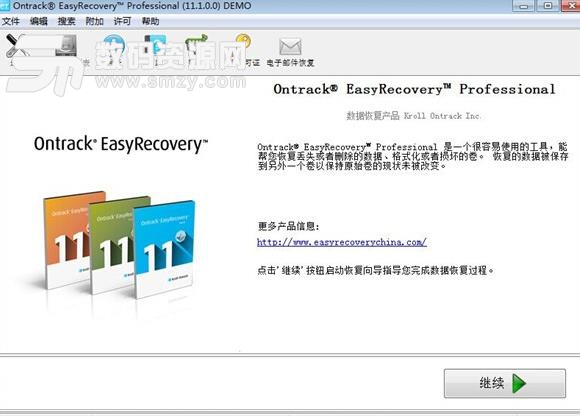
步骤1: 选择最适合您的数据丢失问题的存储介质。
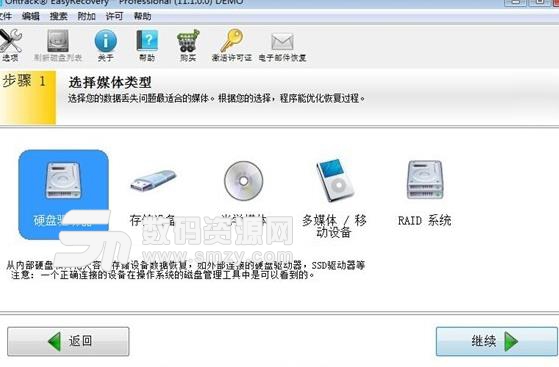
步骤 2: 选择您要从中恢复数据的卷。如果从这里看不到该卷,选择那个卷所在的磁盘。
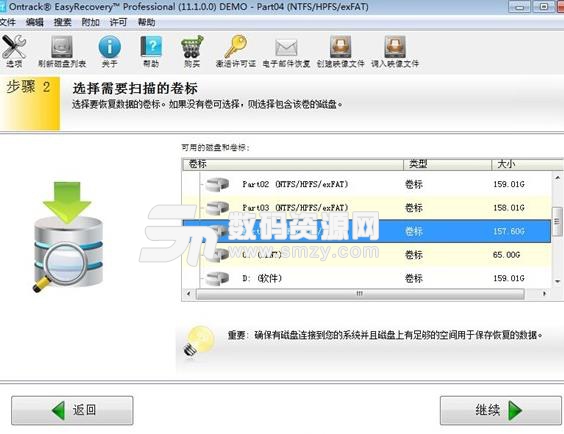
步骤 3: 选择一个最适合您的数据丢失问题的恢复方案。 请注意,此处有多个选项可供您选择。所有的选项都列在下面,而您只需要选择其中之一。
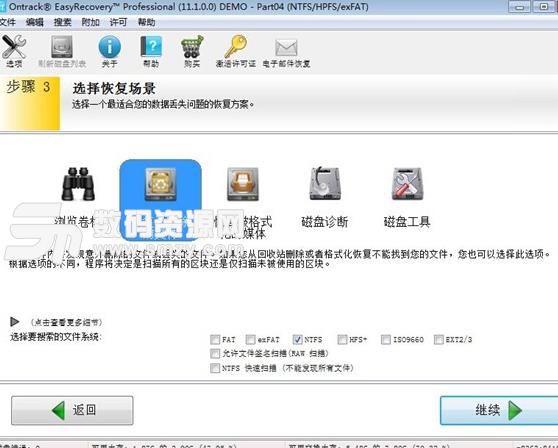
步骤 4: 检查您选择的选项,如果一切正确则点击“继续”按钮开始扫描。如果您需要修改选项,则点击“返回”按钮回到前面的界面。 如果您对选择的选项满意,则点击“继续”按钮开始扫描,寻找丢失的数据。
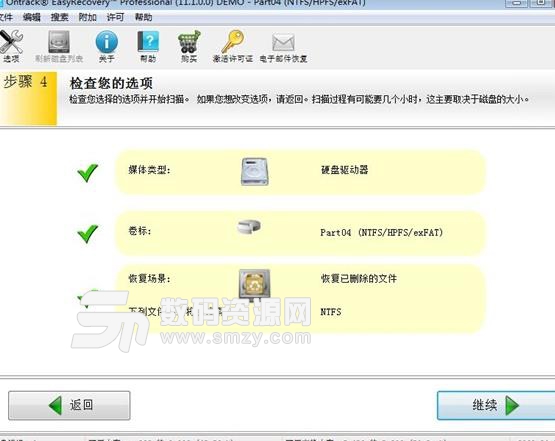
正在扫描: 取决于您的磁盘的大小,扫描过程也可能需要几个小时! 您也可以选择在扫描窗口查看日志信息,如果您需要对扫描做任何故障排除的话。

步骤 5: 选择并保存您想要恢复的文件到另一个磁盘。 您可以使用内置的浏览器或者用和文件相关联的应用程序打开文件,来检查被恢复的文件的质量。

请注意扫描可能会找到部分或损坏的文件。 用您的应用程序来测试文件,看看数据是否确实可以完全恢复。
这款Mac Easyrecovery 工具专题也是非常给力的。
加载全部内容